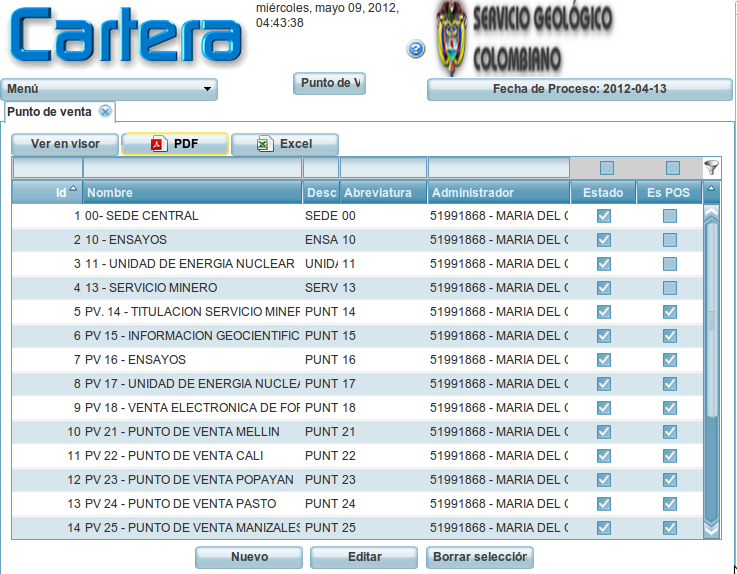| Version 11 (modified by , 13 years ago) ( diff ) |
|---|
PUNTO DE VENTA
Este modulo nos permite Crear, Editar y Borrar los Puntos de Ventas necesarios.
La pantalla muestra los puntos de venta previamente creadas en 4 columnas dispuestas así:
Id: Es un numero que identifica el punto de venta.
Nombre: Describe el nombre dado al punto de venta.
Descripción: muestra la ubicación geográfica donde se encuentra el punto de venta
Abreviatura: Numero dado al punto de venta diferente al ID.
Administrador:Muestra el número de identificación y el Nombre del administrador del punto de venta.
Estado:Indica el estado en que se encuentra el punto de venta -  Desbloqueado y
Desbloqueado y  Bloqueado
Bloqueado
Es Pos: Muestra si la caja es o no un punto de venta -  No y
No y  Si
Si
Botón  :Haga click sobre este botón para organizar ascendente o descendente.
:Haga click sobre este botón para organizar ascendente o descendente.
Igualmente el sistema permite obtener esta información en 3 formatos así:
Ver en visor: Pulse el botón 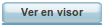 muestra por pantalla la información
muestra por pantalla la información
PDF: Pulse el botón
EXCEL:Pulse el botón
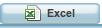 genera la Información en Formato Excel.
genera la Información en Formato Excel.
EDITAR: Haga click sobre el Tipo de moneda requerido, para seleccionarlo y luego pulse el botón 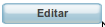 y el sistema despliega la información, la cual puede ser modificada, luego pulse el botón
y el sistema despliega la información, la cual puede ser modificada, luego pulse el botón 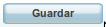 para guardar la modificaón, de lo contrario pulse el botón
para guardar la modificaón, de lo contrario pulse el botón 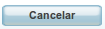 para salir sin modificar el registro.
para salir sin modificar el registro.
BORRAR SELECCIÓN: Haga click sobre el Tipo de moneda requerido, para seleccionarlo y luego pulse el botón 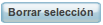 el sistema despliega la siguiente ventana de confirmación
el sistema despliega la siguiente ventana de confirmación 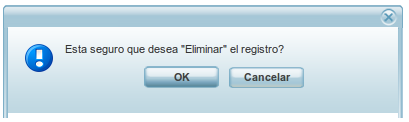
pulse el botón  para eliminar definitivamente el área seleccionado, de lo contrario pulse el botón
para eliminar definitivamente el área seleccionado, de lo contrario pulse el botón 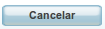 para salir sin alterar el registro.
para salir sin alterar el registro.
NUEVO:Para la creación de una nuevo Tipo de moneda pulse el botón 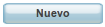 y el sistema despliega el siguiente cuadro de dialogo:
y el sistema despliega el siguiente cuadro de dialogo: 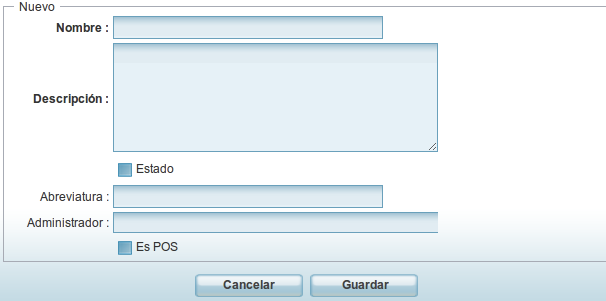
Nombre: Digite el nombre asignado al punto de venta.
Descripción: Indique la ubicación geográfica donde se encuentra el punto de venta
Estado:Indique el estado en que se encuentra el punto de venta -  Desbloqueado y
Desbloqueado y  Bloqueado
Bloqueado
Abreviatura: Asigne un código al punto de venta diferente al ID.
Administrador:Comience a escribir y seleccione el número de identificación y el Nombre del administrador del punto de venta.
Es Pos: Muestra si la caja es o no un punto de venta -  No y
No y  Si
Si
Si los datos ingresados son correctos pulse el botón 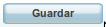 para crearlo, de lo contrario pulse el botón
para crearlo, de lo contrario pulse el botón 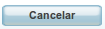 para cancelar el registro.
para cancelar el registro.
Para cerrar la sesión pulse el botón que se encuentra en la pestaña al lado de la opción “Tipo Moneda” en la barra de Menú.
que se encuentra en la pestaña al lado de la opción “Tipo Moneda” en la barra de Menú.
 |
Attachments (18)
-
punto-venta.2.png
(118.0 KB
) - added by 13 years ago.
Punto de Venta
-
punto-venta.png
(118.0 KB
) - added by 13 years ago.
Punto de Venta
-
bloqueado.png
(532 bytes
) - added by 13 years ago.
Bloqueado
-
desbloqueo.png
(258 bytes
) - added by 13 years ago.
Desactivado
-
editar.png
(1.4 KB
) - added by 13 years ago.
Editar
-
orden.png
(512 bytes
) - added by 13 years ago.
Ordenamiento
-
visor.png
(1.6 KB
) - added by 13 years ago.
Ver en visor
-
pdf.png
(1.5 KB
) - added by 13 years ago.
PDF
-
excel.png
(1.7 KB
) - added by 13 years ago.
Excel
-
guardar.png
(1.4 KB
) - added by 13 years ago.
Guardar
-
cancelar.png
(1.5 KB
) - added by 13 years ago.
Cancelar
-
borrar.png
(1.9 KB
) - added by 13 years ago.
Borrar selección
-
confirmacion-borrado.png
(8.0 KB
) - added by 13 years ago.
Confirmar Eliminación
-
ok.png
(1.2 KB
) - added by 13 years ago.
Ok Confirmar
-
nuevo.png
(1.3 KB
) - added by 13 years ago.
Nuevo Punto de Venta
-
cerrar-sesion.png
(725 bytes
) - added by 13 years ago.
Cerrar Sesión
-
nuevo-punto-venta.png
(11.7 KB
) - added by 13 years ago.
Nuevo Punto de Venta
- puntoventa.png (62.8 KB ) - added by 13 years ago.
Download all attachments as: .zip